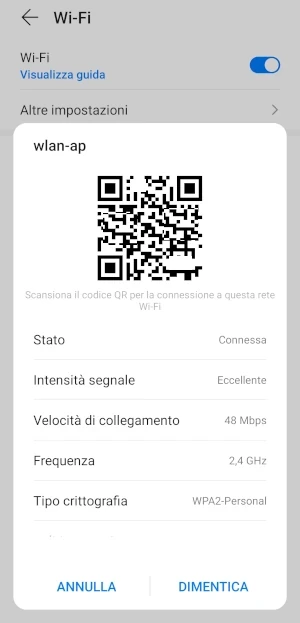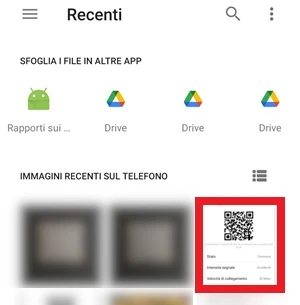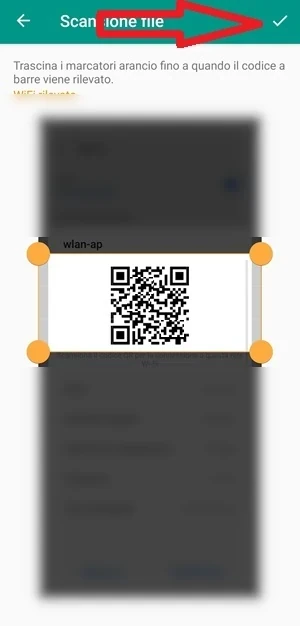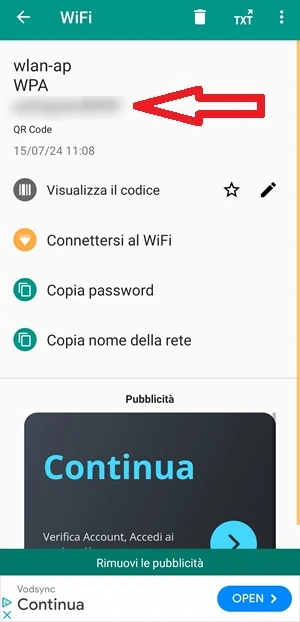Come visualizzare le password del WiFi salvate su Android [GUIDA]

Come visualizzare le password del WiFi salvate su Android – Il sistema operativo con il robottino verde, Android, offre diverse funzionalità utili, tra cui la possibilità di potersi collegare in automatico alla rete WiFi a cui ci si è già collegati in precedenza, questo perché viene registrata e anche se richiede una password per poterla usare, questa una volta inserita rimarrà memorizzata sul telefono, non dovendo quindi reinserire la password ogni volta che ci si vuole connettere alla rete Wi-Fi registrata a cui ci si è già connessi in passato. La lettura di queste password però normalmente non è possibile una volta che sono salvate, ma come vedremo in questa guida, il modo comunque per leggerle si trova lo stesso.
A volte, questa password che si usa per potersi collegare a una rete Wi-Fi non si conosce. Immagine ad esempio di essere stato a casa di un tuo amico e di aver utilizzato la sua rete WiFi: questo tuo amico potrebbe aver digitato lui stesso la password sul tuo smartphone senza dirtela,, mantenendola quindi segreta per non fartela conoscere. Se questo fosse il caso, esistono comunque dei metodi che ti permettono di scoprire lo stesso qual è la password segreta che è stata utilizzata per poterti connettere al Wi-Fi e usare internet. Possiamo infatti visualizzare le password del WiFi salvate su dispositivi Android in diversi modi, alcuni dei quali potrebbero richiedere i permessi di root, mentre altri invece no. Questa guida ti aiuterà a conoscere quali sono i metodi per scoprire le password WiFi salvate sul proprio smartphone o tablet Android, iniziamo quindi e vediamo in maniera dettagliata quali sono.
| Come visualizzare le password del WiFi salvate su Android: usa QR Code Scanner |
|---|
Questo è il nuovo e utile aggiornamento rilasciato in Android 10 e che può mostrare le password WiFi di tutte le reti a cui ci si è precedentemente connessi. Questo metodo funziona su tutti i dispositivi Android con Android 10 ma come vedremo anche con altre versioni dove viene usato il QR Corde per condividere la password del Wi-Fi, come ad esempio MIUI, Color OS, Oxygen OS , ecc. Di seguito, ecco la guida che ti spiega passo passo come vedere le password WiFi salvate sul tuo smartphone o tablet Android:
- Accedi alle Impostazioni del telefono e tocca la voce Wi-Fi
- Seleziona la rete Wi-Fi da cui ti sei già connesso dalla sezione “Reti disponibili” e toccala per vedere il codice QR (su alcuni dispositivi potrebbe essere necessario toccare la voce “Tocca per condividere la password” che puoi visualizzare sotto il nome della rete a cui sei collegato)
- Ti verrà mostrato adesso un codice QR da scansionare per poter condividere la tua password del router con un altro smartphone o tablet che ha scansionato questo codice e che permette di salvare la password direttamente sul dispositivo che esegue la scansione, senza il bisogno di doverla scrivere manualmente
- Su alcuni smartphone, potresti vedere sotto al codice QR anche la password, ma se la schermata mostra solo il codice QR da scansionare senza la password, una volta connesso al Wi-Fi usando il QR Code, mostra il codice come se volessi condividere la password del Wi-Fi che hai appena ottenuto con qualcuno ed esegui uno screenshot di questo codice che verrà salvato in Galleria
- Adesso è necessario scaricare l’app Lettore QR (italiano) dal Google Play Store, quindi una volta eseguita la sua installazione dovrai aprire l’applicazione e toccare l’icona che permette di accedere alla Galleria fotografica (Scansiona file) e che puoi vedere al centro dello schermo
- Ora seleziona lo screenshot del codice QR che hai fatto e salvato in Galleria nel passaggio precedente
- Se vuoi adesso puoi procedere con un ritaglio in modo che venga mostrato solo il codice QR in primo piano, quindi premi sul segno di spunta in alto a destra
- L’app leggerà in automatico il codice QR presente nello screenshot e mostrerà i dettagli della rete WiFi, come il nome della rete, e la sua password. Potrai poi visualizzare il codice, connetterti al Wi-Fi, copiare la password o copiare il nome della rete
| Come visualizzare le password del WiFi salvate su Android: collegati al router |
|---|
Per potersi connettere a una rete WiFi il router è uno strumento indispensabile e ogni router ha una pagina di amministrazione che consente di accedere a tutte le sue impostazioni e opzioni. Questo è il metodo classico che viene usato per riuscire a ripristinare o visualizzare le password di una rete WiFi a cui si è connessi con Android. Pertanto, per ottenere l’accesso alla pagina di amministrazione e visualizzare le password WiFi salvate, devi soddisfare un requisito: il telefono deve essere collegato in quel momento alla rete WiFi del router di cui si vuole sapere la password. Vediamo quindi come procedere usando un dispositivo Android:
- Accertati di essere collegato alla rete WiFi di cui vuoi conoscere la password
- Accedi alle Impostazioni del telefono e tocca la voce Wi-Fi
- Tocca adesso il nome della rete wireless a cui sei connesso in quel momento per accedere ai dettagli della rete
- Tra i diversi dettagli della rete WiFi a cui sei connesso, ti verrà visualizzato l’indirizzo IP e Gateway del router. L’indirizzo Gateway ha una serie di numeri che servono per potersi collegare al modem. Se non dovessi trovarlo, lo troverai allora sicuramente nel libretto delle istruzioni del tuo router. Prendi nota di questo numero copiandolo e inseriscilo nella barra di ricerca del browser quindi premi il tasto Invio (potrebbe essere necessario usare il protocollo http:// invece di https://)
- Ti si aprirà adesso una pagina sul browser dove dovrai inserire i dati di accesso alle impostazioni del router. Se l’user e password non sono stati cambiati, solitamente si deve mettere la parola admin su entrambi i campi. Dovresti quindi riuscire ad accedere, diversamente se user e password sono stati sostituiti dal proprietario del router o sono differenti da admin non potrai accedere se non li conosci, ma in tal caso ti consiglio di passare direttamente al metodo successivo dove a seconda del modello di router a cui si è connessi vengono fornite le credenziali di accesso standard (non saranno valide però se sono state cambiate)
- Dopo l’accesso, ti verranno visualizzate tutte le configurazioni del router. Ciò che dovrai fare è navigare tra le impostazioni fino a raggiungere quella della password WiFi che trovi in genere sul Interfaccia setup > Wireless. Potrai quindi visualizzare chiaramente la password usata per potersi connettere alla rete di fianco a Pre-Shared Key o Chiave pre-condivisa. A causa delle diverse impostazioni di navigazione di ciascun router, potresti trovare queste impostazioni in una diversa sottosezione di Impostazioni wireless, ma la troverai sicuramente nella sezione Wireless. Questo è quello che si può fare per visualizzare le password WiFi su Android accedendo alla schermata di configurazione del router
| Come visualizzare le password del WiFi salvate su Android: usa l’applicazione Router Setup Page – ottimizza il tuo router! |
|---|
Questo metodo in pratica fa ciò che è stato visto in quello precedente, soltanto che viene usata un’applicazione specifica per poter accedere alle impostazioni del router, inoltre l’app conosce i dati di accesso admin e password standard di tantissimi router. Procedi quindi come segue se vuoi usare questo metodo:
- Assicurati di essere connesso alla rete WiFi di cui vuoi conoscere la password per potervi accedere
- Scarica l’applicazione Router Setup Page – ottimizza il tuo router! dal Google Play Store
- Apri l’applicazione appena scaricata e seleziona il marchio e modello del router
- Ti verranno mostrate le credenziali di accesso standard. Premi su Accesso
- Dovresti trovarti adesso dentro il router
- Cerca la schermata da cui puoi visualizzare la password del WiFi
Questo metodo non funziona se il proprietario del router ha personalizzato admin e password e non si conoscono, ma è valido solo se si usano le credenziali standard
| Come visualizzare le password del WiFi salvate su Android: usa RS Gestore File – Explorer EX (solo per utenti Root) |
|---|
RS Gestore File – Explorer EX è uno dei File Manager più utilizzati per accedere ai file del sistema operativo Android. Può essere usato anche per poter recuperare le password WiFi che sono state salvate sul dispositivo, ma è necessario che questo abbia accesso ai permessi di Root, diversamente non sarà possibile usare questo metodo. Vediamo quindi di seguito come visualizzare le password del WiFi salvate su Android usando RS Gestore File – Explorer EX (volendo puoi usare un altro file manager con accesso root):
- Scarica e installa RS Gestore File – Explorer EX usando il Google Play Store
- Apri l’app RS Gestore File – Explorer EX e tocca il menu premendo sull’icona con le 3 linee orizzontali
che trovi nell’angolo in alto a sinistra dello schermo
- Dalla finestra laterale che si apre attiva l’interruttore che trovi di fianco a Root Explorer
- Torna indietro e dalla home dell’applicazione seleziona la voce Memoria interna
- Tocca l’icona con la lente
in alto e digita la parola WiFi nel campo di ricerca e cerca la cartella wifi che contiene approssimativamente da 4 a 6 file al suo interno
- Accedi alla cartella wifi una volta trovata e apri il file wpa_supplicant.conf utilizzando un qualsiasi editor di testo
- Una volta visualizzato il contenuto del file wpa_supplicant.conf non devi fare altro che cercare il nome della rete WiFi di cui vuoi sapere la password, in questo caso lo trovi di fianco a SSID, mentre la password del WiFi la trovi di fianco a PSK
| Come visualizzare le password del WiFi salvate su Android: conclusioni |
|---|
Spero che questa guida per scoprire le password del WiFi salvate sul tuo dispositivo Android ti sia stata utile. Grazie alle diverse soluzioni presenti in questa guida, ora dovresti essere in grado di recuperare facilmente le password delle reti WiFi a cui ti sei già connessi, ma ricorda però di usare queste informazioni sempre in maniera responsabile e nel rispetto della privacy e della sicurezza delle reti altrui.